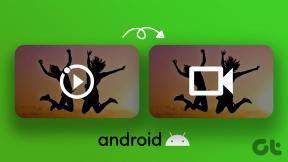Kaj je koda napake 107 v Steamu? Kako to popraviti – TechCult
Miscellanea / / September 22, 2023
Ste pripravljeni zdrobiti svoje sovražnike in premagati bitko, a vas neprijetne napake močno prizadenejo vaše sanje? V zadnjem času je več uporabnikov poročalo, da se soočajo s kodo napake 107 – ni bilo mogoče naložiti spletne strani (neznana napaka) v Steamu. Popolnoma razumemo motnjo, da ne morete prenesti igre na odjemalca ravno takrat, ko si želite potopiti vanjo. Današnji članek bo torej pojasnil, kaj je koda napake 107 v Steamu in kako jo popraviti v računalniku z operacijskim sistemom Windows. Naredimo temu konec, enkrat za vselej!

Kazalo
Kaj je napaka Steam 107?
Steam ponuja vgrajen spletni brskalnik za igralce iger, ki želijo dostopati do spletne vsebine, ne da bi zapustili igralne seje. Zasnovan za udobje, vam omogoča, da preverite vodnike za igre in forume skupnosti ali celo gledate videoposnetke, medtem ko z enim očesom držite igro. Vendar se isto izkaže za skrivnostno, ko se uporabniki med poskusom dostopa do brskalnika Steam soočijo z obravnavano napako.
Zdaj, ko se sporočilo o napaki že nanaša na to kot na neznana napaka, kar pomeni, da Steam ne more natančno določiti določenega razloga. Vendar je tukaj nekaj možnih vzrokov:
- Slaba internetna povezljivost
- Poškodovan spletni brskalnik Steam ali predpomnilnik za prenos
- Težave s predpomnilnikom DNS
- Zastarel odjemalec Steam
1. način: Osnovne metode odpravljanja težav
Začeli bomo z enostavnimi tehnikami in videli, ali lahko hitro odpravijo obravnavano napako.
Metoda 1.1: Znova zaženite Steam in nato računalnik
Prvi poskus je ponovni zagon odjemalske aplikacije Steam, saj lahko s tem na splošno odpravite manjše začasne napake, do katerih je morda prišlo med nalaganjem aplikacije. Če to ne pomaga, znova zaženite računalnik.
Metoda 1.2: Počakajte na čas delovanja strežnika Steam
Možno je, da ima strežnik Steam v vaši regiji trenutno težave z nedelovanjem ali pa je v vzdrževanju. Če želite to potrditi, preverite isto na Stran s statusom Steam. Če so sporočena kakršna koli neskladja, počakajte, da se odpravijo.

Metoda 1.3: Zaženite Steam kot skrbnik
Zagon Steama kot skrbnika mu zagotavlja povišane privilegije in manj omejitev v sistemu. To lahko odpravi napako in zagotovi bolj gladko delovanje. Sledite korakom:
1. Desni klik na Bližnjica Steam na Namizje.
2. Izberite Zaženi kot skrbnik iz kontekstnega menija.

Metoda 1.4: Posodobite Steam, nato Windows
Koda napake 107 v Steamu je lahko tudi posledica zastarele odjemalske aplikacije v računalniku. Lahko ga posodobite, da odpravite napako. Sledite korakom:
1. Kosilo Steam in kliknite na Steam v zgornjem levem kotu.
2. Kliknite na Preverite za SteamPosodobitve strank ...

3. Če so na voljo kakršne koli posodobitve, Prenesi in Namestite njim.
4. Posodobite Windows v računalniku in nato preverite, ali je napaka odpravljena.
2. način: Odpravljanje težav z omrežno povezljivostjo
Steam kot spletna platforma potrebuje dobro stabilno internetno povezljivost, da deluje brezhibno in se izogne takim napakam. Če pa je naprava povezana s slabim virom interneta, jo morate izboljšati, da odpravite težavo. Sledite metodam, opisanim v našem članku o Počasna internetna povezava? 10 načinov za pospešitev interneta!

3. način: Počistite poškodovan predpomnilnik v odjemalcu Steam
Datoteke predpomnilnika Steam, shranjene v imeniku, pomagajo igram pri hitrejšem nalaganju in učinkovitem posodabljanju. Vendar pa lahko poškodovane datoteke povzročijo napake v odjemalski aplikaciji. Izbrišimo jih.
Metoda 3.1.: Brisanje podatkov spletnega brskalnika Steam
Spletni brskalnik, vgrajen v Steam, shranjuje datoteke predpomnilnika. Sledite korakom za odstranitev sporov, ki povzročajo začasne podatke in datoteke:
1. Odprto Steam, kliknite na Steam v zgornjem levem kotu in izberite nastavitve iz spustnega menija.

2. Premakni se na V igri zavihek in kliknite na Izbriši zraven Izbrišite podatke spletnega brskalnika.

Preberite tudi: Top 9 priljubljenih brezplačnih novih iger v Steamu
Metoda 3.2: Izbrišite predpomnilnik prenosov Steam
Predpomnilnik za prenose Steam shranjuje začasne datoteke, povezane s prenosi in posodobitvami iger, ki lahko, če so poškodovane, povzročijo različne težave, vključno s kodo napake 107. Sledite tem korakom, da jih odstranite:
1. Kosilo Steam, kliknite na Steam, in izberite nastavitve iz menija.
2. Pomaknite se do Prenosi zavihek na levi.
3. Kliknite na Počisti predpomnilnik zraven Počisti predpomnilnik za prenos.

4. način: Posodobite grafične gonilnike
Grafični gonilniki omogočajo komunikacijo med OS in grafično kartico. Nujno jih posodabljajte, da zagotovite optimalno delovanje in združljivost z igrami in odjemalcem Steam. Oglejte si naš vodnik na Kako posodobiti grafične gonilnike v sistemu Windows 11.

5. način: Znova omogočite časovno sinhronizacijo v sistemu Windows
Nepravilna sinhronizacija sistemskega časa računalnika s spletnimi storitvami in aplikacijami, kot je Steam, lahko povzroči težave s preverjanjem pristnosti in povezavo. Sledite korakom za ponovno omogočanje sinhronizacije časa v sistemu Windows 11:
1. Pritisnite tipko Tipka Windows + I odpreti nastavitve.
2. Kliknite na Čas in jezik v levi stranski vrstici in nato izberite Datum čas iz desnega podokna.
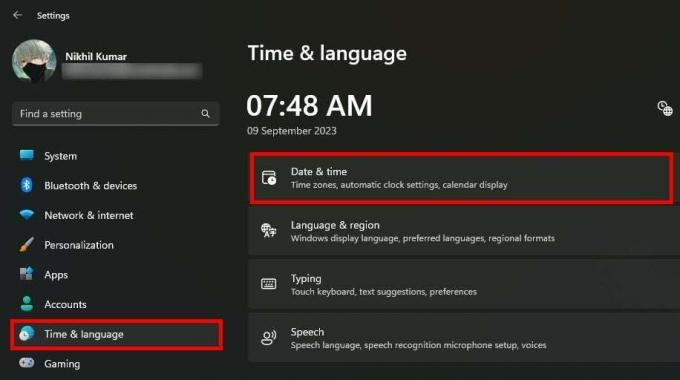
3. Omogočite stikala za Samodejno nastavite čas in Samodejno nastavite časovni pas.

4. Zdaj odprite Steam in preverite, ali je napaka odpravljena.
6. način: Izpraznite predpomnilnik DNS
Poškodovane datoteke predpomnilnika DNS lahko sprožijo kodo napake 107 v Steamu. Če jih izpraznite, odpravite vse težave v zvezi z nepravilnimi ali zastarelimi zapisi DNS, ki odjemalcu Steam morda preprečujejo povezavo s strežnikom. Sledite korakom:
1. Pritisnite tipko Tipka Windows + R za zagon Teči pogovorno okno.
2. Vrsta ipconfig /flushdns v besedilno polje in pritisnite Vnesite.

Ta postopek bo počistil predpomnilnik DNS.
7. način: Onemogočite Steam Beta (če je na voljo)
Čeprav programi beta omogočajo testiranje novih funkcij pred zagonom, so tudi nestabilni in pogosto naletijo na takšne napake. Če imate aktiven program Steam Beta, ga onemogočite in preklopite nazaj na stabilno različico odjemalca, da odpravite težavo.
1. Zaženite Steam odjemalec na osebnem računalniku.
2. Kliknite na Steam v zgornjem levem kotu in v spustnem meniju izberite nastavitve.
3. Premakni se na Vmesnik kliknite spustno puščico zraven Odjemalec BetaSodelovanjein izberite Ni izbrana različica beta.

4. Steam vas bo pozval, da znova zaženete odjemalca, potrdite ta poziv.
Preberite tudi: 35 najboljših iger v peskovniku na Steamu
8. način: Zagotovite zahtevana dovoljenja za SteamService.exe
SteamService.exe je odgovoren za različna opravila v ozadju in funkcionalnosti sistemskih storitev, povezanih s Steamom. Zagotavlja nemoteno in učinkovito delovanje odjemalca ter upravlja posodobitve in namestitve iger. Če pa Windows ne more prepoznati te komponente, lahko sproži kodo napake 107. Če želite to popraviti, zagotovite vsa dovoljenja za SteamService.exe:
1. Odprite Raziskovalec datotek na osebnem računalniku.
2. Sledite poti: Windows (C:) > Programske datoteke (x86) > Steam > koš.
3. Desni klik na storitev pare in izberite Lastnosti iz kontekstnega menija.
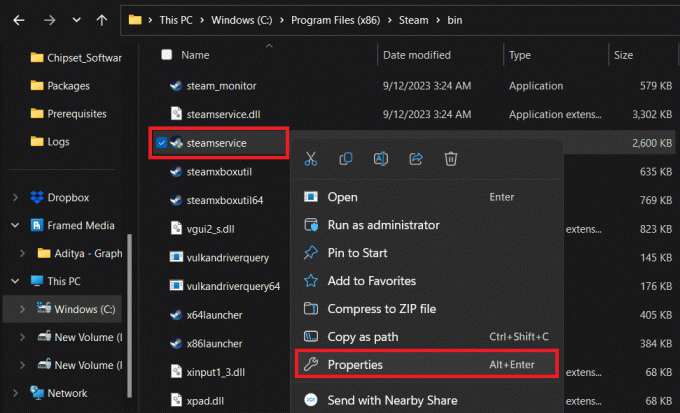
4. Premakni se na Digitalni podpis zavihek.
5. V Seznam podpisov polje, kliknite na Valve Corp, čemur sledi Podrobnosti.
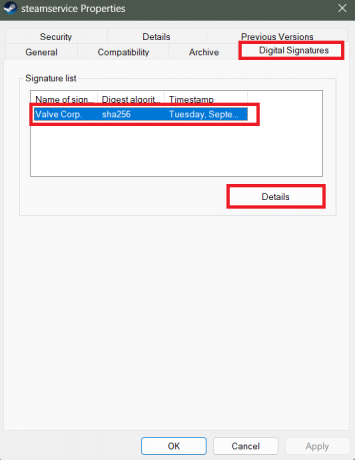
6. V Splošno zavihek, kliknite na Ogled potrdila kot je prikazano.
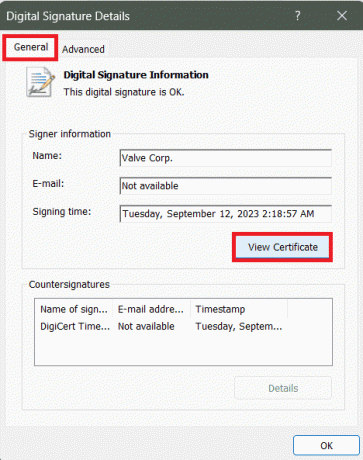
7. Kliknite na Namestite potrdilo.

8. Spodaj Lokacija trgovine, izberite Lokalni stroj in kliknite na Naslednji.
9. Izberite ja v pozivu UAC za potrditev.
10. V Čarovnik za uvoz potrdil, izberite Samodejno izberite potrdilo glede na vrsto potrdila in kliknite na Naslednji.

11. Kliknite na Končaj gumb za namestitev potrdila Valve in nato zagon Steam.
9. način: dovolite Steam prek požarnega zidu Windows
Požarni zid Windows blokira nestanoviten omrežni promet, da prepreči nepooblaščen dostop ali grožnje sistemu. Zdaj, če ga ne želite popolnoma onemogočiti, dodajmo Steam kot izjemo od nadzora. Sledite korakom, opisanim v našem vodniku o Dovolite ali blokirajte aplikacije prek požarnega zidu Windows.

10. način: Znova namestite Steam
Nazadnje, če se napaka še vedno pojavlja, lahko poskusite znova namestiti odjemalsko aplikacijo Steam. To bi preneslo in zamenjalo vse poškodovane datoteke ter sčasoma odpravilo napako.
Opomba: Preden odstranite Steam, varnostno kopirajte vse pomembne datoteke igre. Oglejte si naš vodnik na Kako varnostno kopirati igre Steam.
Zdaj za ponovno namestitev:
1. Odprite Nadzorna plošča in izberite Odstranite program Spodaj Programi.
2. Desni klik na Steam, izberite Odstrani, in sledite navodilom na zaslonu.

3. Išči %localappdata% v Začetek meni in iz njega izbrišite mapo Steam.
4. Podobno poiščite %podatki aplikacije% in izbrišite Steam mapo.
5. Ponovno zaženite računalnik.
6. zdaj NAMESTI STEAM od Uradna spletna stran Steam.

7. VPIŠI SE v svoj račun Steam in preverite, ali je napaka odpravljena.
Priporočeno: 40 zanimivih in smešnih iger z vprašanji za igranje s prijatelji na WhatsApp
Upamo, da je ta članek pomagal popraviti Koda napake Steam 107 na računalniku z operacijskim sistemom Windows. Če imate kakršna koli vprašanja ali predloge, jih lahko delite v spodnjem oddelku za komentarje. Spremljajte TechCult za rešitve za kakršne koli težave, povezane z aplikacijami in tehnologijo.
Henry je izkušen tehnični pisec s strastjo do tega, da zapletene tehnološke teme naredi dostopne vsakodnevnim bralcem. Z več kot desetletjem izkušenj v tehnološki industriji je Henry postal zaupanja vreden vir informacij za svoje bralce.